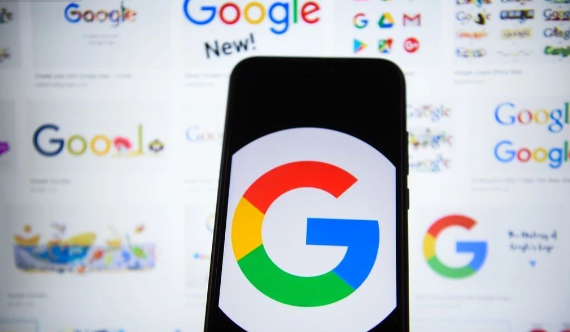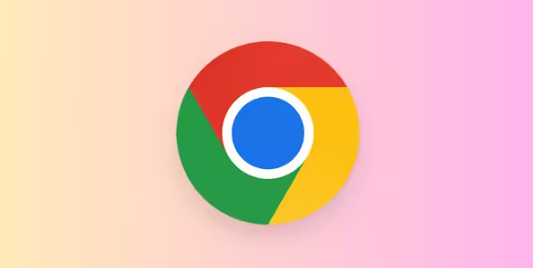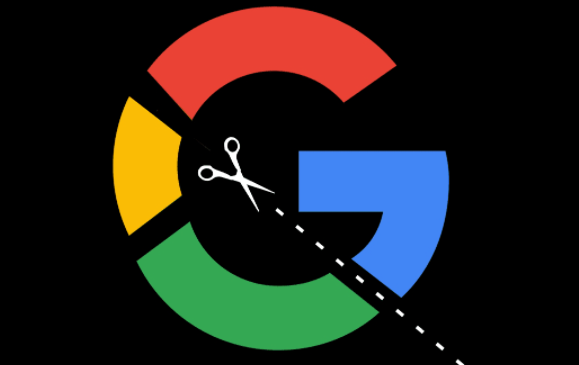当前位置:
首页 > 谷歌浏览器如何设置默认搜索引擎为google
谷歌浏览器如何设置默认搜索引擎为google
时间:2025年05月12日
来源:谷歌浏览器官网
详情介绍
1. 打开谷歌浏览器。
2. 在浏览器的右上角,点击三个竖点组成的菜单按钮。
3. 从下拉菜单中选择“设置”。
4. 在设置页面的左侧栏中,找到并点击“搜索引擎”。
5. 在右侧的“地址栏中使用的搜索引擎”部分,选择“Google”。
6. 如果需要,还可以通过点击“管理搜索引擎”来添加或编辑其他搜索引擎。
7. 完成设置后,关闭设置页面。
现在,当你在谷歌浏览器的地址栏中输入搜索关键词时,浏览器将默认使用Google搜索引擎进行搜索。

1. 打开谷歌浏览器。
2. 在浏览器的右上角,点击三个竖点组成的菜单按钮。
3. 从下拉菜单中选择“设置”。
4. 在设置页面的左侧栏中,找到并点击“搜索引擎”。
5. 在右侧的“地址栏中使用的搜索引擎”部分,选择“Google”。
6. 如果需要,还可以通过点击“管理搜索引擎”来添加或编辑其他搜索引擎。
7. 完成设置后,关闭设置页面。
现在,当你在谷歌浏览器的地址栏中输入搜索关键词时,浏览器将默认使用Google搜索引擎进行搜索。